Photoshop路径描边制作四方连续图案
本文中我们用Photoshop从无到有绘制一个立体的透明玻璃杯,重点在于透明的表现方法。
1 在Photoshop中新建一个600*800 300ppi,背景色为黑色的新文档,用钢笔工具画出杯子的轮廓,如图。
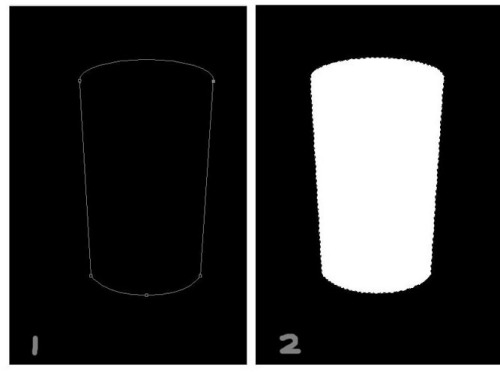
2 将此路径转换为 选区(ctrl+enter),填充白色,如果填不全就用画笔将它补全。
3 将杯子外轮廓的选区调出并羽化(ctrl+alt+D),羽化值为100,然后填充黑色。
4 用色阶(ctrl+l)将这个杯子的对比度调高,直到自己觉的可以为止。
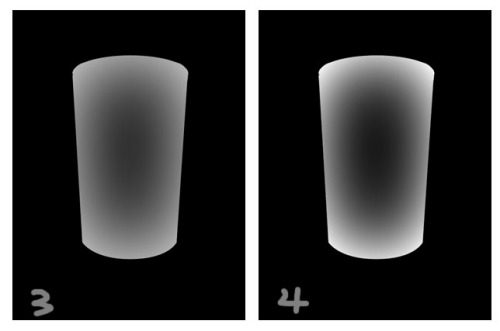
5 用椭圆选筐工具(M)选出杯子的杯口,并用渐变填充工具(G)进行由黑到白填充,样子如图。
6 同样方法,用椭圆选筐工具选出杯子底部,并用渐变填充工具进行由白到透明的填充,如图。
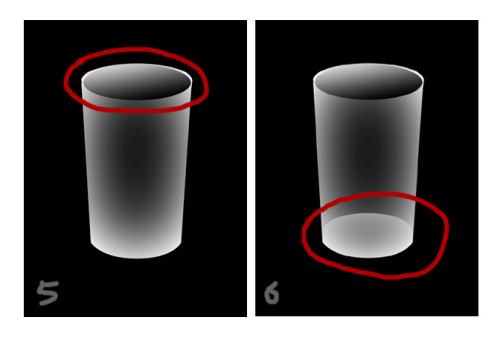
7 接着用钢笔工具(P)画出杯子的较亮的部分,转换为选区,如图。 8 将亮度调亮(ctrl+u)。
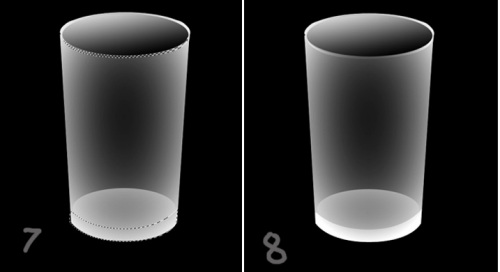
9 再用钢笔工具画出杯子的高光,转换为选区,用渐变填充工具进行由 白到透明 向下填充。
10 将这个图层先全选(ctrl+A),然后复制(ctrl+C)。到此为止都在同一图层上。
【亿码酷站-编程开发教程】收集全网优质教程及源码资源!
全网优质软件开发、平面设计等教程及精品源码资源一站可得,www.ymkuzhan.com!
11 调出通道栏,新建一Alpha 1通道。
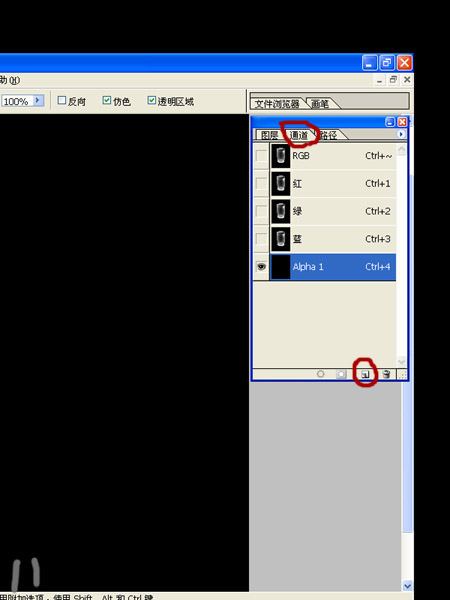
12 将刚才复制了的图层粘贴到此Alpha通道中。
13 按住ctrl点这个通道,调出杯子的选区。
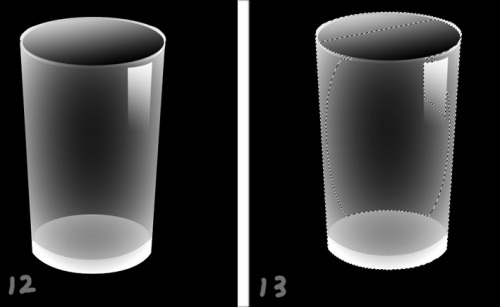
14 回到图层面板,新建一图层,将刚才在通道中调出的杯子选区填充 白色(也可以为其他颜色),看个人喜欢杯子什么颜色啦
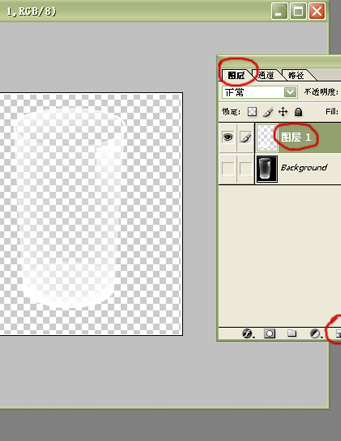
15 杯子的样子出来了,透明的效果还不错吧?
转载请注明来源:Photoshop绘制透明玻璃杯_亿码酷站___亿码酷站平面设计教程
本文永久链接地址:https://www.ymkuzhan.com/4049.html
本文永久链接地址:https://www.ymkuzhan.com/4049.html
下载声明:
本站资源如无特殊说明默认解压密码为www.ymkuzhan.com建议使用WinRAR解压; 本站资源来源于用户分享、互换、购买以及网络收集等渠道,本站不提供任何技术服务及有偿服务,资源仅提供给大家学习研究请勿作它用。 赞助本站仅为维持服务器日常运行并非购买程序及源码费用因此不提供任何技术支持,如果你喜欢该程序,请购买正版! 版权声明:
下载本站资源学习研究的默认同意本站【版权声明】若本站提供的资源侵犯到你的权益,请提交版权证明文件至邮箱ymkuzhan#126.com(将#替换为@)站长将会在三个工作日内为您删除。 免责声明:
您好,本站所有资源(包括但不限于:源码、素材、工具、字体、图像、模板等)均为用户分享、互换、购买以及网络收集而来,并未取得原始权利人授权,因此禁止一切商用行为,仅可用于个人研究学习使用。请务必于下载后24小时内彻底删除,一切因下载人使用所引起的法律相关责任,包括但不限于:侵权,索赔,法律责任,刑事责任等相关责任,全部由下载人/使用人,全部承担。以上说明,一经发布视为您已全部阅读,理解、同意以上内容,如对以上内容持有异议,请勿下载,谢谢配合!支持正版,人人有责,如不慎对您的合法权益构成侵犯,请联系我们对相应内容进行删除,谢谢!

 成为VIP
成为VIP









